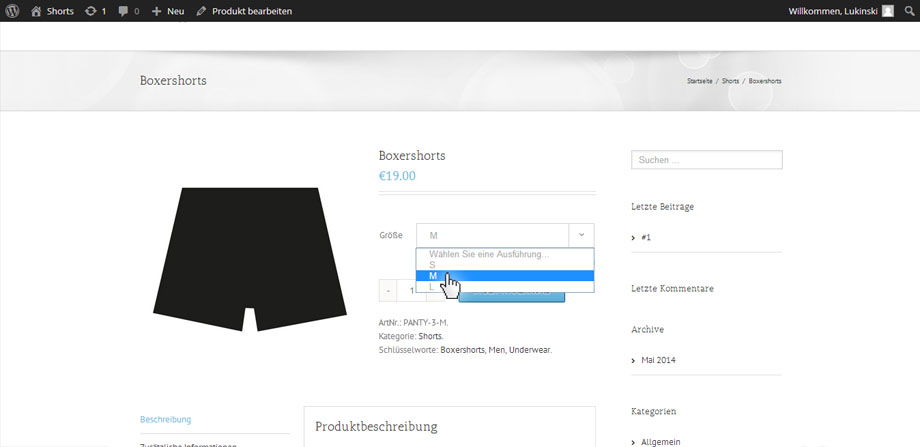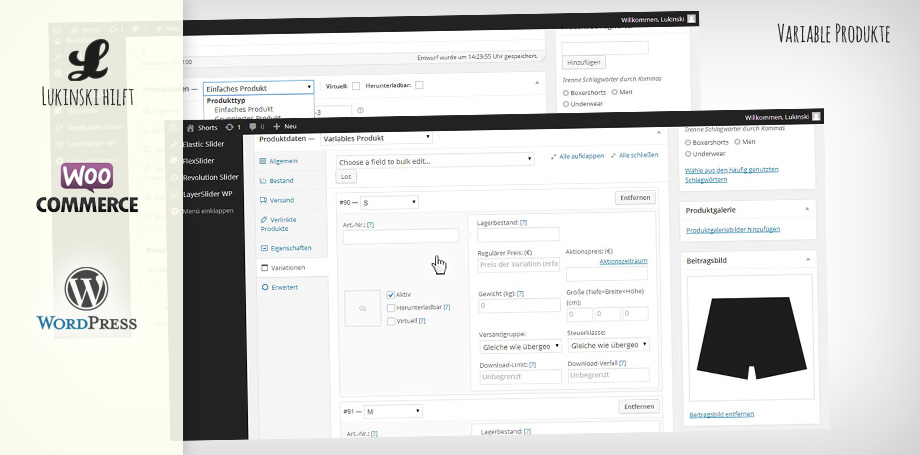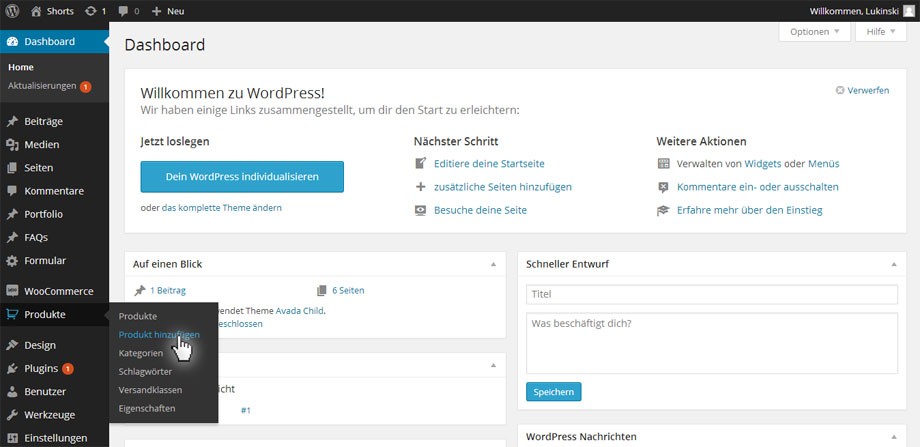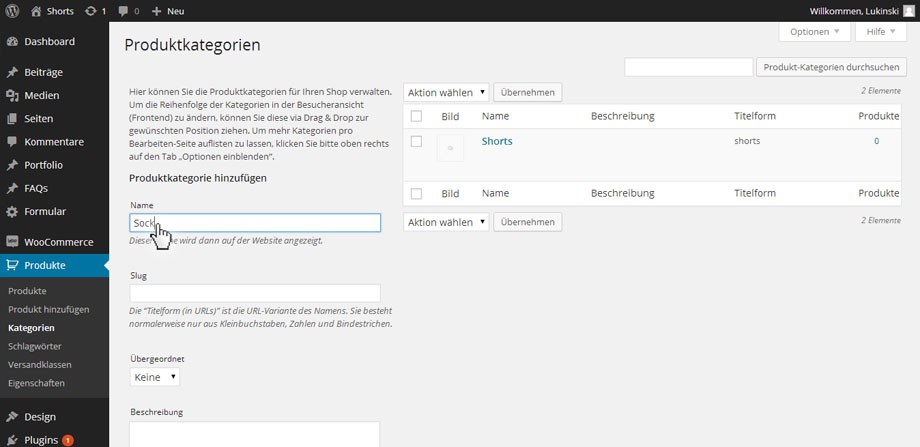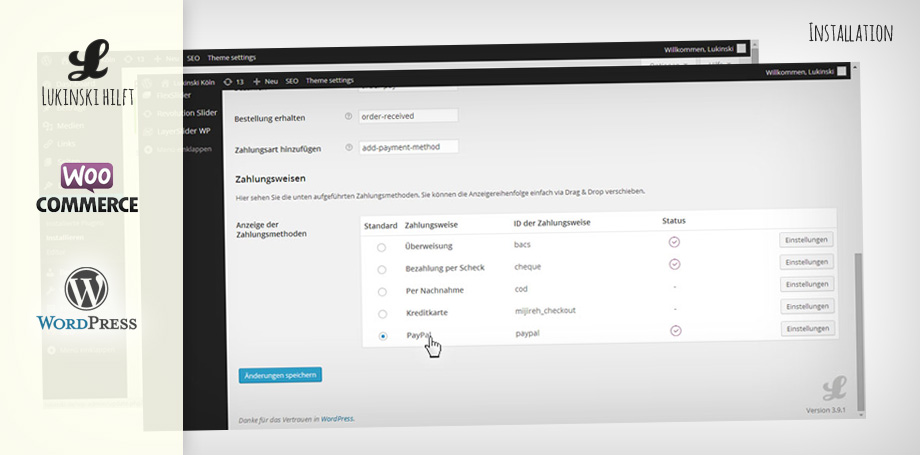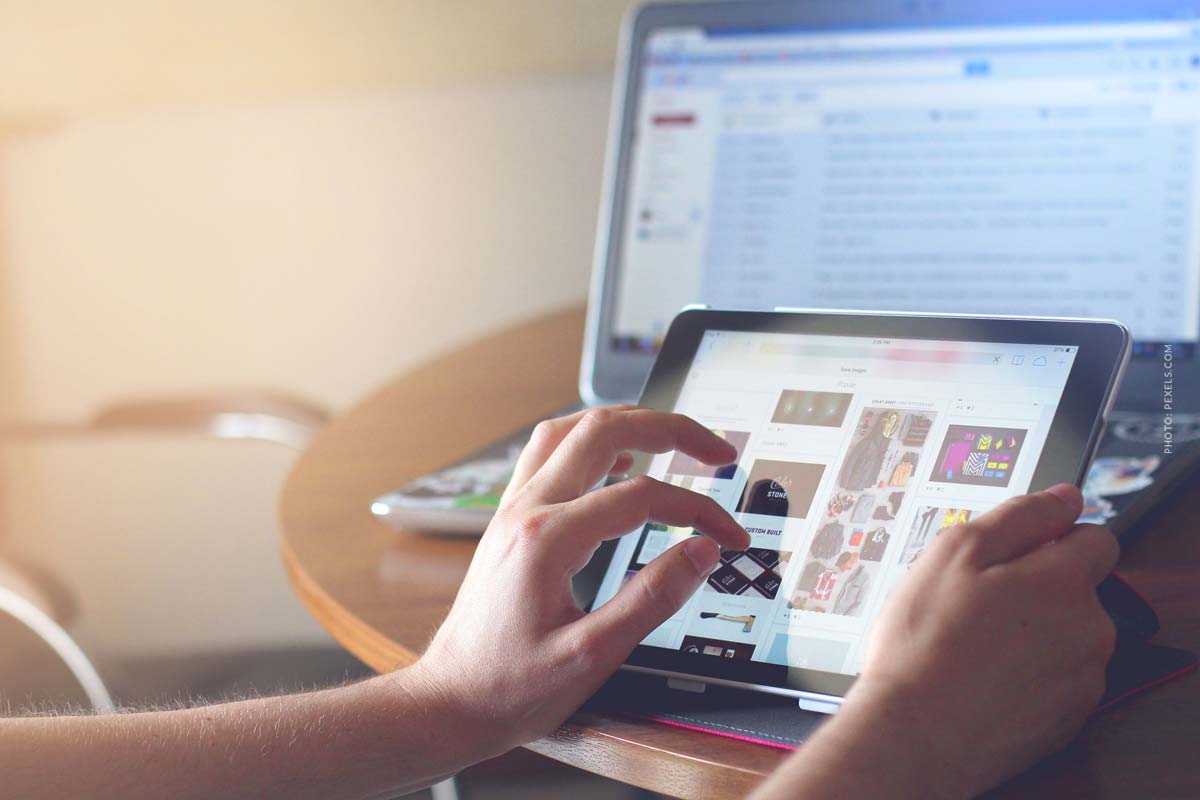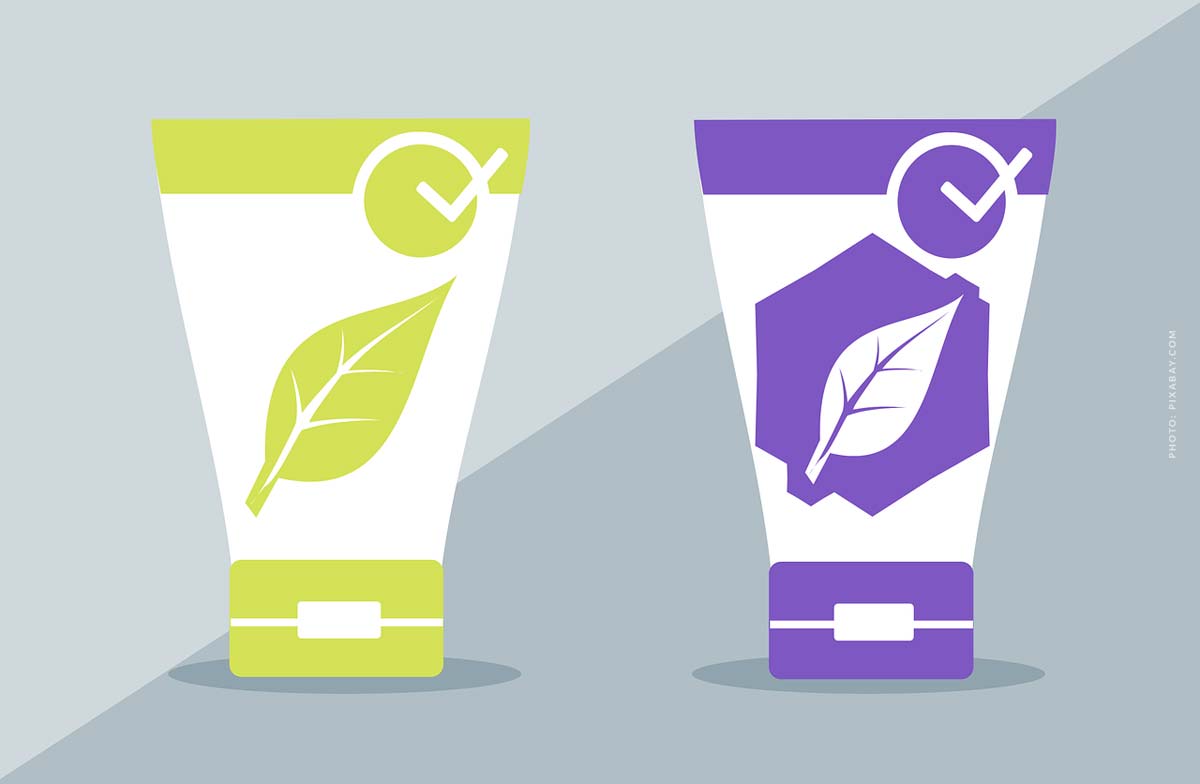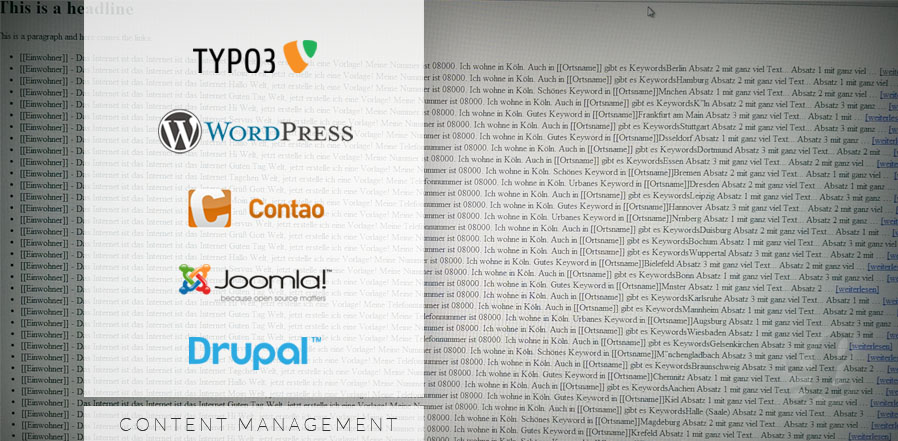WooCommerce – Establecer variantes de productos: Productos variables, categorías & Co.
La semana pasada expliqué los fundamentos de WordPress y WooCommerce en combinación. De este modo, podrá crear su propia tienda online de forma sencilla y sin complicaciones. Parte 2: Gestión de productos y variaciones.
WooCommerce – Productos variables
Ya hemos echado un vistazo al Dashboard > WooCommerce y hemos realizado algunas configuraciones en cuanto a países, idiomas, tipos impositivos y métodos de pago. Ahora queremos dar un paso más y crear productos.
Crear productos es relativamente sencillo. En principio, funciona como cualquier entrada o página que crees en WordPress. Al igual que las palabras clave o las categorías en las páginas, también se crean productos específicos con características concretas. Sin embargo, primero veremos las categorías de productos:
Crear categorías
Las categorías son muy útiles y se explican rápidamente: pantalones, camisetas, chaquetas, etc. Para que no presente a sus clientes una tienda online sin clasificar, primero definimos las categorías. En el ejemplo (captura de pantalla), se trata de pantalones cortos y calcetines.
Productos sencillos
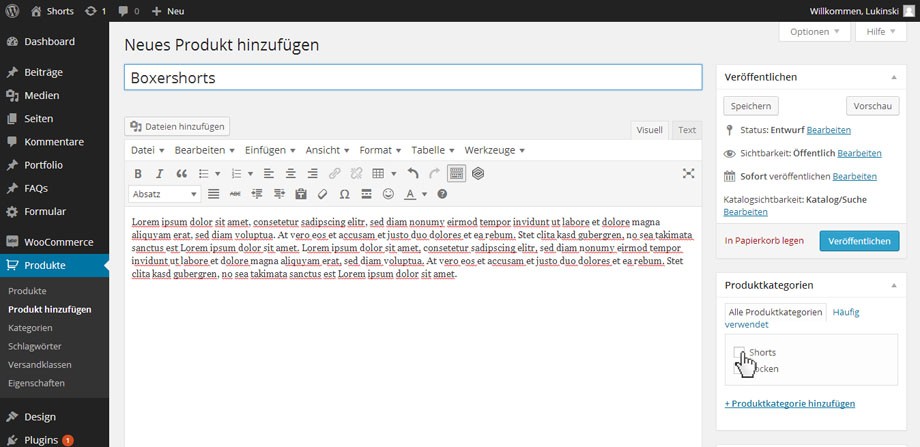
Por lo general, los siguientes puntos deberían completarse al principio:
- Nombre del producto
- Descripción del producto
- Categorías de productos
- Palabras clave del producto
- Imagen del artículo
En el segundo paso sólo llegamos a los datos del producto. En la pestaña «General» se establece el número de artículo y el precio. Si ya ha configurado todo en «Parte 1: …», la información como la clase de IVA ya está configurada.
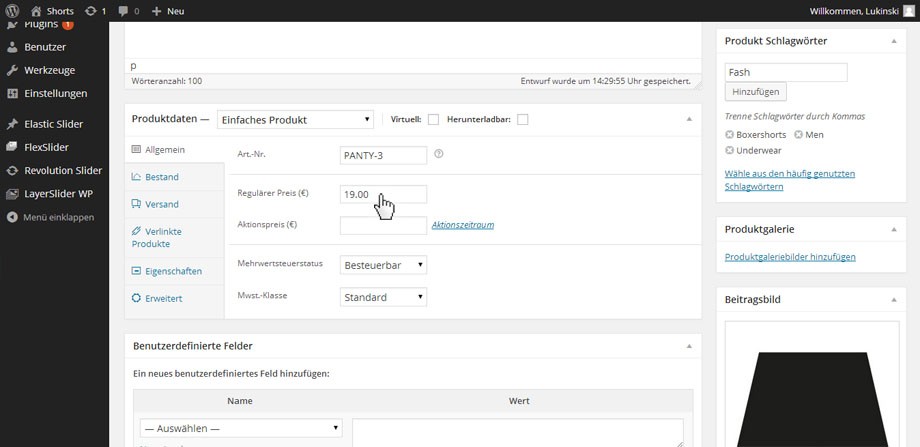
Por supuesto, puede definir más detalles en «stock» o «envío». Sin embargo, estos son muy individuales, dependiendo de la empresa, el rendimiento de las mercancías y el modelo de negocio. Posteriormente, se pueden añadir artículos en «productos vinculados», que se recomiendan adicionalmente bajo el producto. Una vez introducidos todos los datos, podemos «Guardar» nuestro producto (arriba a la derecha). También es posible una «vista previa».
¡TIP! Si desea añadir una nota de compra para sus clientes a productos individuales, encontrará un pequeño campo de texto en la pestaña «ampliada».
Variantes de productos
Ahora se pone emocionante. Nuestro único producto puede ser suficiente, pero la mayoría de ustedes necesitarán una selección. En el ejemplo (captura de pantalla) puede ver nuestros calzoncillos. Nos gustaría ofrecerlos en tres tamaños y tres colores. Por eso estamos convirtiendo un «producto simple» en un «producto variable».
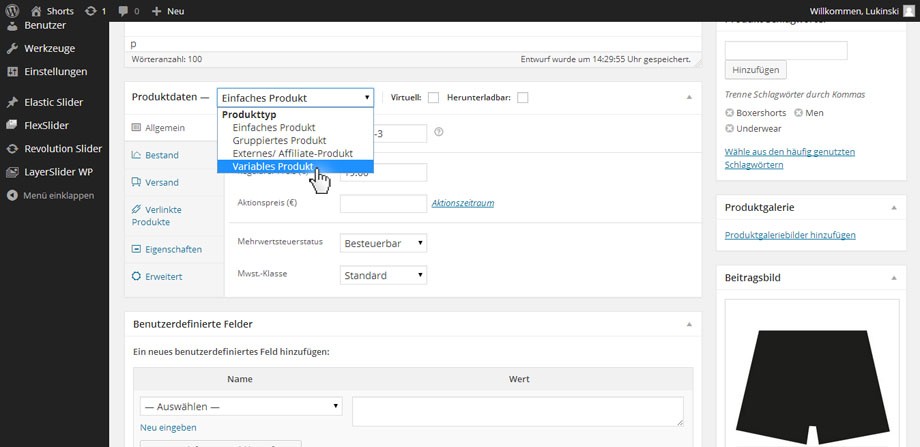
Seleccione el producto variable
En cuanto haya seleccionado «Producto Varibale», la apariencia cambia un poco. Por ejemplo, ¡el campo de entrada del precio desaparece! Pero eso no es malo, porque ahora tienes productos variables, es decir, diferentes.

Este es el punto en el que mucha gente abandona, porque aquí es donde comienza el arte de la gestión de contenidos. Afortunadamente, con WordPress + WooCommerce tenemos un maravilloso sistema de código abierto que hace que todo suceda casi por arte de magia.
Crear variaciones
Primero determinamos las «propiedades» que debe tener nuestro producto variable. Para ello, haga clic una vez en la pestaña «Propiedades». No hay información en el nuevo campo, así que pulsa «Añadir». Ahora determina lo que vamos a distinguir. En el ejemplo es la talla (S, M y L). Los valores individuales para el tamaño están en el lado derecho del campo (captura de pantalla). Es importante que las variables estén separadas por la línea vertical larga | (tecla Ctrl + Alt + <>). También es muy importante, como en la captura de pantalla, marcar las casillas «Visible en la página del producto» y «Utilizado para las variaciones».
Confirme sus entradas con «Guardar propiedades».

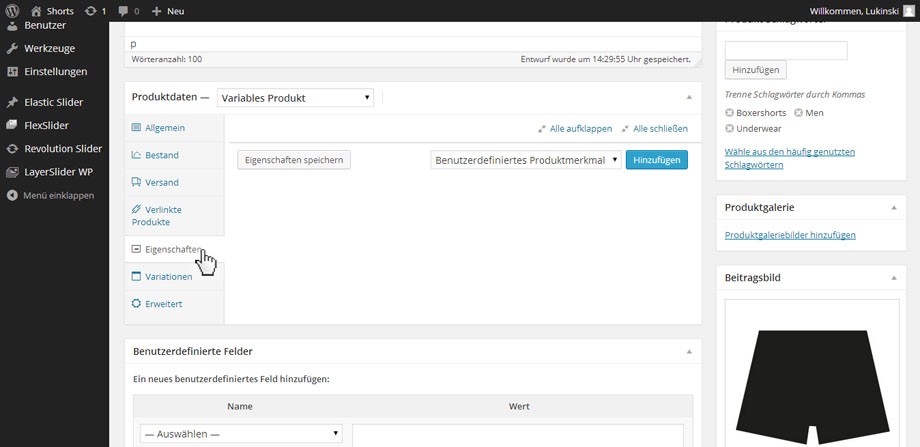
Variaciones del juego
Con las propiedades del producto creadas, ahora podemos establecer las variaciones. Para ello, pase a la pestaña «Variaciones» y vincule las variaciones entre sí. Para ello, sólo tiene que pulsar «Enlazar todas las variaciones». Se abrirá una ventana emergente, confirme esto (esto enlazará todas las variaciones). Después aparece la confirmación de que todos han sido añadidos.
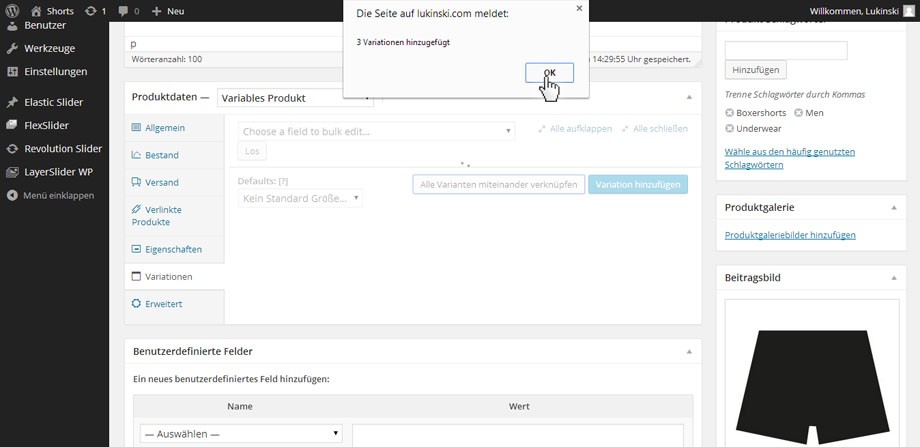
Edición de las variantes individuales
Ahora WordPress + WooCommerce ha creado automáticamente todas las variaciones para usted (siguiente captura de pantalla). El último paso es describir estas variaciones individualmente. Esto es importante para tu tienda, para que luego puedas decir que todavía hay diez camisas azules, pero sólo dos rojas.

Ahora tiene un artículo que está disponible en tres variaciones (en el ejemplo: talla S, M y L). Para cada variación individual, podemos (debemos) especificar ahora los niveles de stock individuales, los precios (obligatorios debido a la variación) o también los detalles de peso o medida. Por supuesto, también las imágenes de productos individuales (por ejemplo, si el color es diferente). En esta entrada del blog, nos limitaremos al número de artículo y al precio (captura de pantalla).

¿Todo hecho? ¿Todo está bien? A continuación, puede ver la vista previa de su producto o publicarlo directamente. Por supuesto, tiene la posibilidad de crear más variaciones. Puede crear un producto y diseñarlo individualmente según el tamaño, el color, etc.